excel表格怎么批量导入图片 excel表格批量导入图片方法介绍
更新日期:2023-09-23 20:40:51
来源:网友投稿
手机扫码继续观看

excel表格是一款很好用的表格软件,很多时候都会用到,有时候需要加入图片,很多用户或许不知道Exce如何l批量导入图片的详细操作,那么excel表格怎么批量导入图片呢,接下来小编给大家带来excel表格批量导入图片方法介绍。
excel表格怎么批量导入图片
1、首先点击“DIY工具箱”。

2、然后点击“图片”。
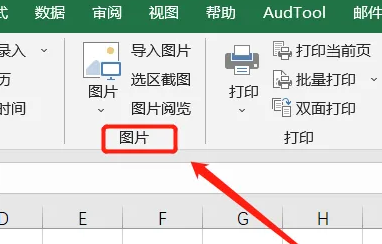
3、接着选择“导入图片”。
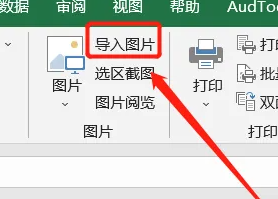
4、随后点击“同时标注”。
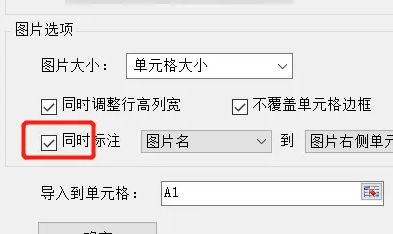
5、然后我们选择“按单元格高度缩放”。
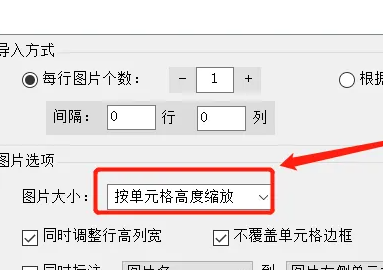
6、最后就成功插入了。
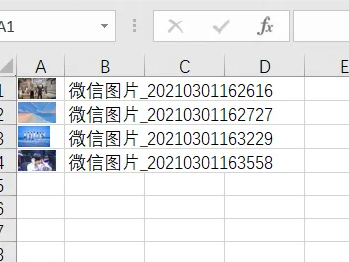
excel特色
1、快速的页面加载内容,完全离线的服务,无需网络环境加载。
2、内置多种表格模板,切换不同主题,按照想法设计,使得表格美观。
3、随时随地都能进行编辑查看,便于携带,单独的文件保存,格式通用。
4、还支持很多快捷键,借助快捷键享受便利,不用担心找不到合适功能。
以上就是excel表格怎么批量导入图片,excel表格批量导入图片方法介绍的全部内容了,希望对各位小伙伴有所帮助。
该文章是否有帮助到您?
常见问题
- monterey12.1正式版无法检测更新详情0次
- zui13更新计划详细介绍0次
- 优麒麟u盘安装详细教程0次
- 优麒麟和银河麒麟区别详细介绍0次
- monterey屏幕镜像使用教程0次
- monterey关闭sip教程0次
- 优麒麟操作系统详细评测0次
- monterey支持多设备互动吗详情0次
- 优麒麟中文设置教程0次
- monterey和bigsur区别详细介绍0次
系统下载排行
周
月
其他人正在下载
更多
安卓下载
更多
手机上观看
![]() 扫码手机上观看
扫码手机上观看
下一个:
U盘重装视频












